Якщо ви творчо працюєте з анімацією, важливо поєднувати інструменти, щоб збільшити свою продуктивність. Динамічне посилання між Adobe Character Animator та After Effects відкриває безліч можливостей для безшовної інтеграції та синхронізації ваших проектів. У цьому посібнику ви дізнаєтеся, як ефективно використовувати цю функцію для передачі змін у реальному часі та оптимізації вашого робочого процесу.
Найважливіші висновки
- Динамічне посилання дає можливість бачити зміни в Character Animator прямо в After Effects.
- Покращення в продуктивності та співпраці між Character Animator та програмами Adobe.
- Покрокова інструкція з імпорту та анімації проектів через динамічне посилання.
Покрокова інструкція
Щоб скористатися динамічним посиланням між Character Animator та After Effects, дотримуйтесь цього структурованого посібника:
Розпочніть у Adobe Character Animator. Тут ви можете створювати нові ляльки, які тепер завантажуються швидше завдяки оптимізації продуктивності та різним поліпшенням. Перший крок полягає в тому, щоб розпочати новий проект і ознайомитися з новими функціями. Інтерфейс також пропонує вам вітальний екран, який розповідає про основні функції та навчання. Ось ваш перший скріншот:
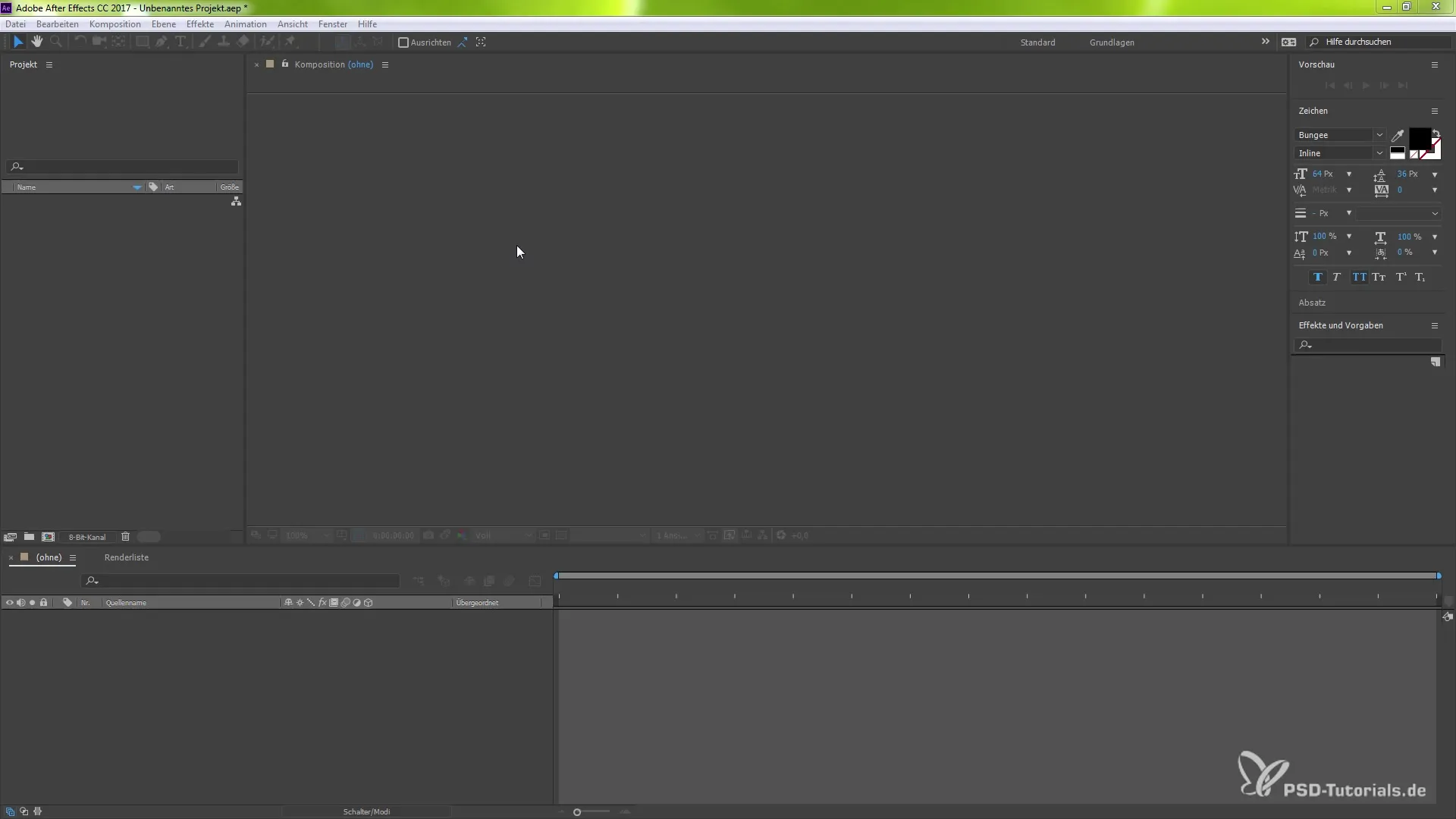
Після створення ляльки можна безпосередньо з'єднати її з After Effects. Це особливо вигідно, оскільки всі зміни, які ви вносите в Character Animator, автоматично оновлюються в After Effects. Щоб почати роботу, натисніть на свою ляльку та виберіть опцію перенести її в Photoshop, якщо програмне забезпечення встановлено. Це демонструє інтеграцію різних програм Adobe, які надають безліч можливостей. Ось ваш другий скріншот:
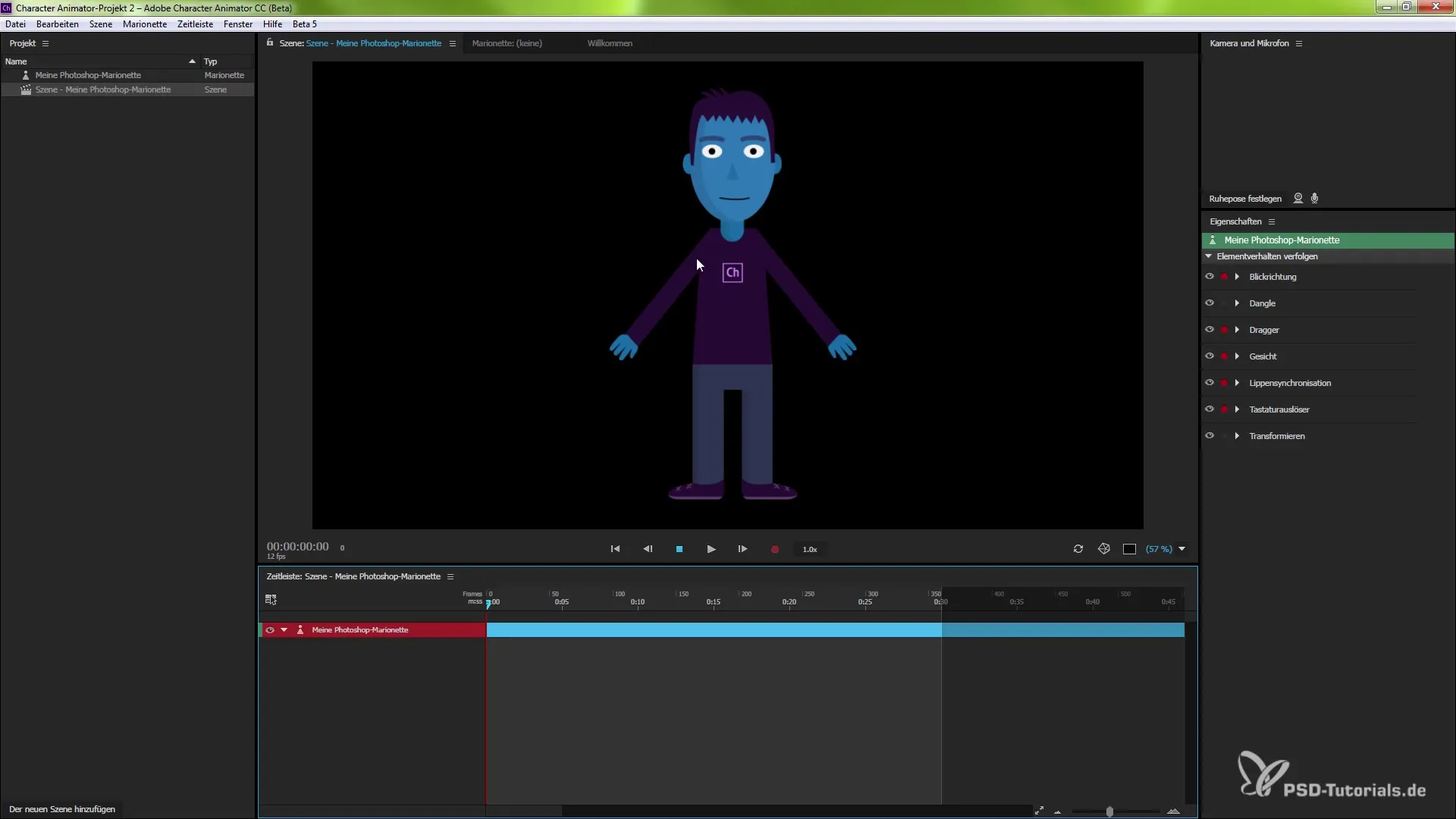
На наступному кроці ви повертаєтеся до After Effects, щоб імпортувати проект Character Animator. Відкрийте After Effects та виберіть "Файл", а потім опцію "Імпортувати". Відкриється діалогове вікно, в якому ви можете вказати шлях до вашого проекту Character Animator. Це момент, коли ви повинні переконатися, що формат імпорту встановлений на "Adobe Dynamic Link". Ось ваш третій скріншот:
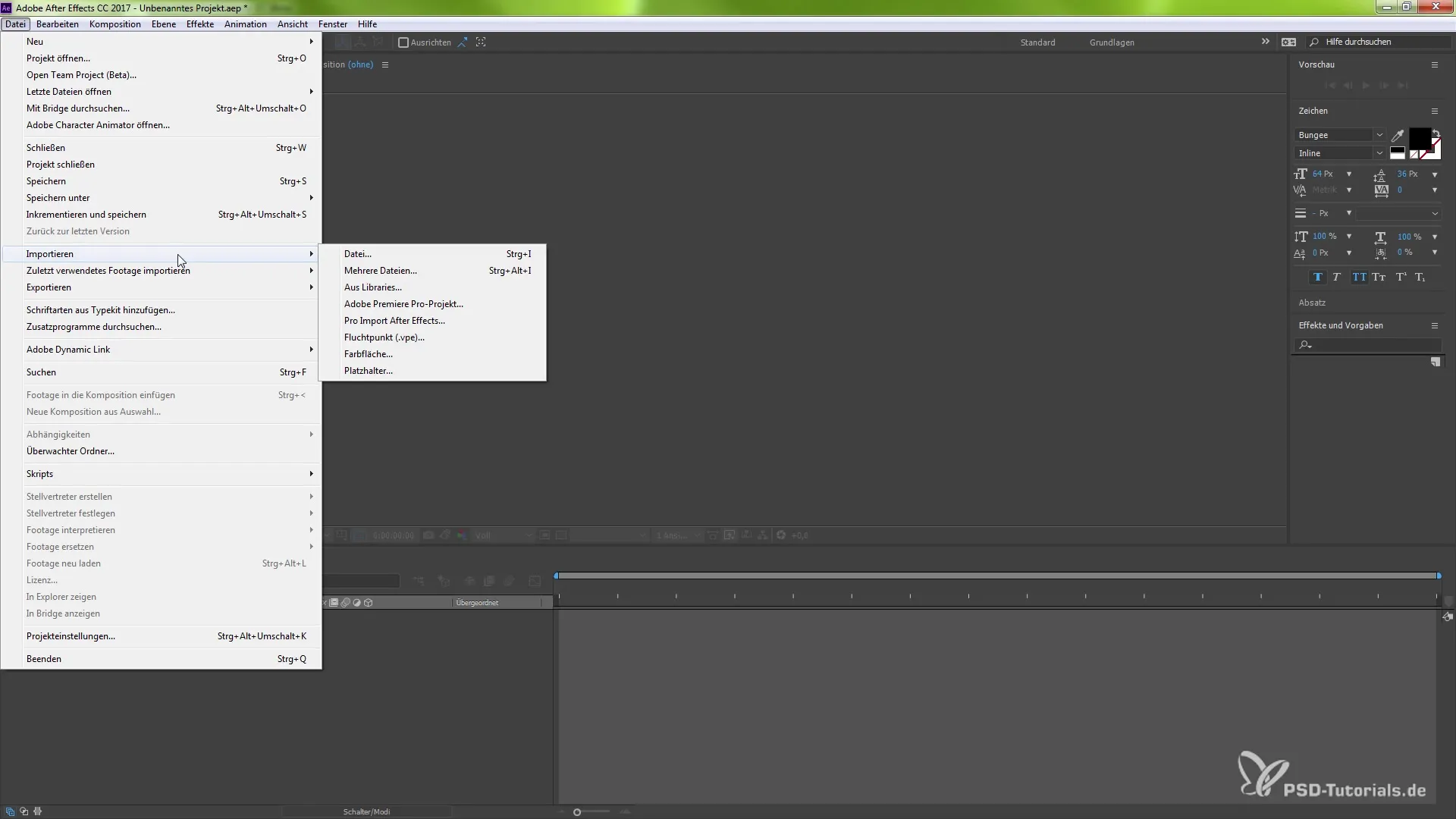
Цей процес імпорту передає всю сцену з вашого Character Animator в After Effects. Після завершення імпорту ви можете редагувати та змінювати сцену, як звичайну сцену. Ви відразу ж побачите свою ляльку в екрані попереднього перегляду. Це дозволяє вам здійснювати візуальні корективи в реальному часі. Ось ваш четвертий скріншот:
Тепер настав час налаштувати параметри композиції вашої нової сцени. Клацніть правою кнопкою миші на композицію та виберіть "Налаштування композиції". Тут ви можете налаштувати роздільну здатність та частоту кадрів, щоб забезпечити плавну анімацію. Якщо ви, наприклад, хочете підвищити частоту кадрів з 12 до 60, щоб отримати більше деталей в анімації, ви можете зробити це прямо тут. Ось ваш п'ятий скріншот:
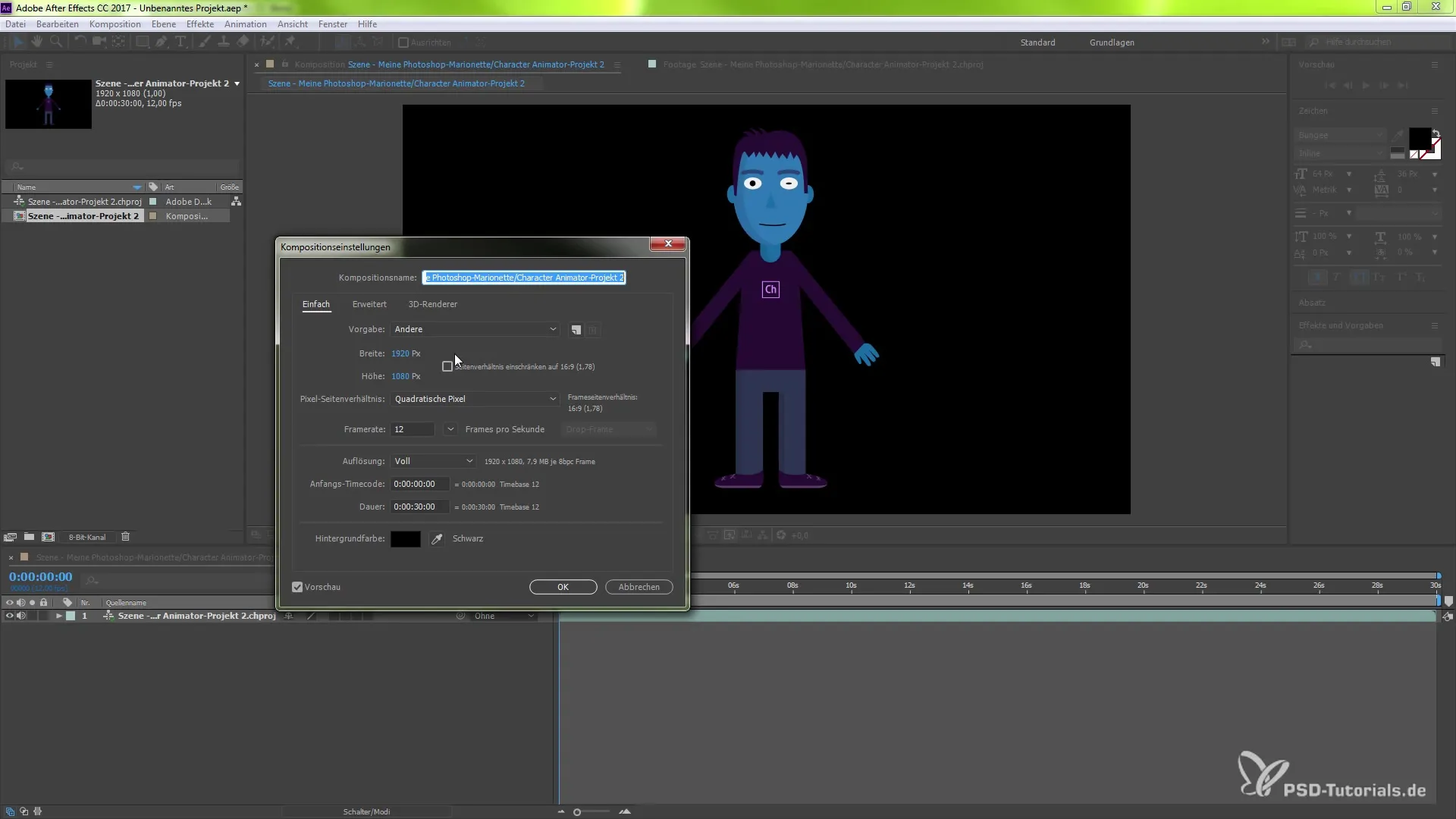
Однією з найцікавіших можливостей є те, що значення, які ви встановлюєте в After Effects, безпосередньо надсилаються назад до Character Animator. Це означає, що зміни або корективи в After Effects миттєво відображаються у вашому початковому проекті. Щоб зафіксувати вашу анімацію за допомогою камери, активуйте камеру, запишіть свої аудіодані, і все, що ви робите в Character Animator, буде показано в After Effects. Ось ваш шостий скріншот:
Після створення анімації в Character Animator вона стає видимою в After Effects як оновлена версія завдяки динамічному посиланню. Ви можете швидко змінити позу вашої ляльки та бачити ці зміни у вашому середовищі After Effects. Ця гнучкість забезпечує, що вам не потрібно витрачати час на постійний перехід між програмами, що значно спрощує творчий процес. Ось ваш сьомий скріншот:
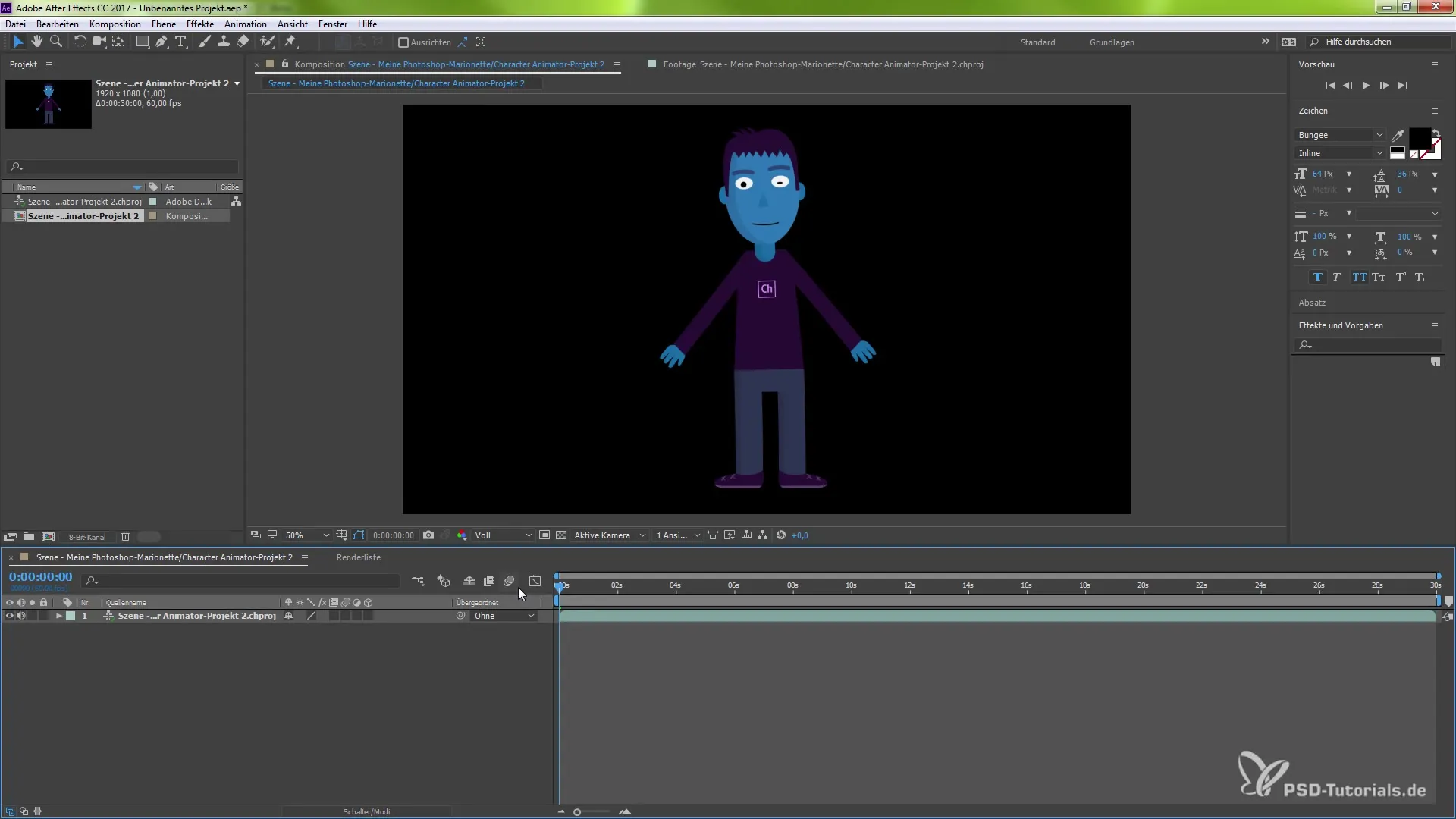
Ви також маєте можливість працювати з різними інструментами трансформації в After Effects, і всі зміни, які ви вносите, враховуються в тому ж динамічному посиланні. Це означає, що ви можете налаштовувати анімацію в реальному часі, що робить весь робочий процес ефективнішим. Ось ваш восьмий скріншот:
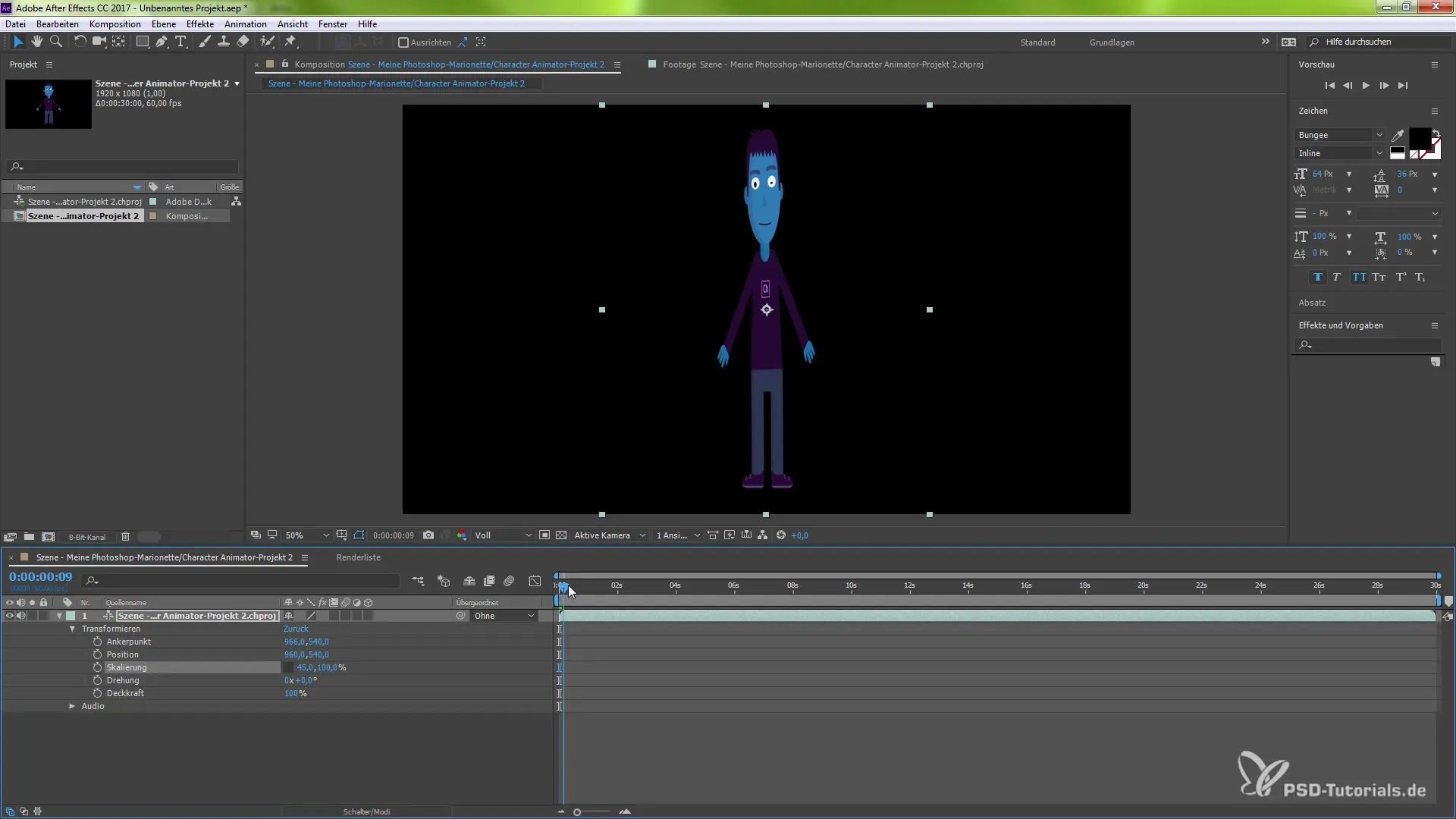
Завдяки цим численним можливостям стає ясним, що використання динамічного посилання між цими двома потужними програмними рішеннями не тільки пропонує нові творчі можливості, але й суттєво підвищує швидкість та ефективність вашого робочого процесу.
Резюме - Використання динамічного посилання між Character Animator та After Effects
Використовуючи динамічне посилання між Character Animator та After Effects, ви не тільки зміцнюєте інтеграцію цих можливостей програм, але й оптимізуєте свої робочі процеси завдяки оновленням у реальному часі та моментальній видимості ваших змін. Дайте волю своїй креативності, поєднуючи ці функції і створюючи вражаючі анімації.


